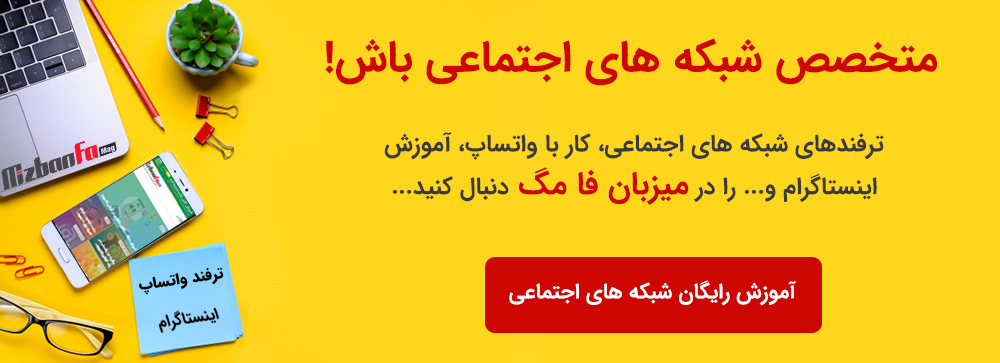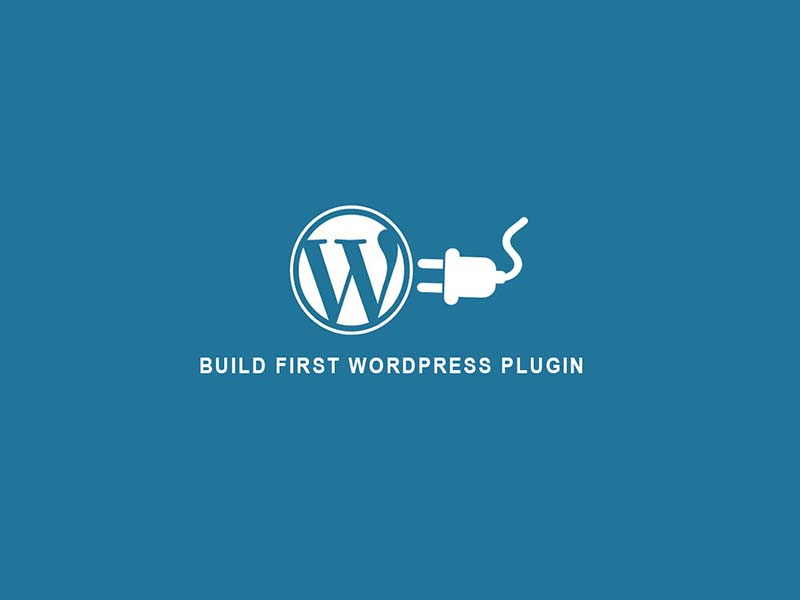دانلود تلگرام و نصب تلگرام روی ویندوز یا گوشی موبایل برای پیامرسانی و ارسال فایل ضروری است. تلگرام یکی از نرم افزارهای پیامرسان بسیار محبوب در دنیای دیجیتال است که بالغ بر 500 میلیون کاربر فعال دارد. اگر شما هم می پرسید چگونه تلگرام نصب کنیم باید بگوییم مراحل نصب تلگرام روی ویندوز با مراحل نصب تلگرام روی گوشی کمی تفاوت دارد. در این سری از آموزش های میزبان فا مگ تصمیم داریم ابتدا مراحل نصب تلگرام برای ویندوز و سپس نصب telegram روی موبایل را تشریح کنیم. برخی کاربران سوال می پرسند که امکان دانلود تلگرام اصلی فارسی وجود دارد؟ باید بگوییم خیر. بعد از نصب telegram خواهید دید که زبان آن به صورت پیش فرض انگلیسی است اما می توانید زبان آن را به فارسی تغییر دهید. پس اگر به دنبال راهنمای دانلود تلگرام و نصب تلگرام روی کامپیوتر یا موبایل هستید تا انتهای این مقاله همراه ما باشید.
مباحثی که در راهنمای آموزشی دانلود telegram و نصب تلگرام روی ویندوز و موبایل می آموزید به شرح زیر است:

- دانلود تلگرام
- نصب تلگرام در گوشی
- ساخت اکانت تلگرام
- نصب تلگرام برای کامپیوتر
دانلود تلگرام
دانلود تلگرام برای ویندوز و همچنین امکان دانلود تلگرام برای اندروید و سایر سیستم عامل ها میسر است. بهتر است که تلگرام را از وبسایت رسمی به آدرس telegram.org و به صورت مستقیم دانلود کنید. شایان ذکر است برخی کاربران می پرسند دانلود تلگرام فارسی 2021 به چه شکل است؟ باید در نظر داشته باشید در وبسایت رسمی تلگرام همواره آخرین نسخه نرم افزار قابل دانلود می باشد و از طرفی شما بعد از نصب تلگرام می توانید در خصوص تغییر زبان برنامه اقدام کنید.
شما می توانید از طریق لینک مستقیم زیر در خصوص دانلود تلگرام اصلی مرتبط با سیستم عامل دستگاه خود اقدام کنید. توصیه می شود تلگرام را مستقیما از مرجع رسمی آن دانلود کنید که در لینک های زیر ارائه شده است.
دانلود تلگرام برای کامپیوتر دانلود تلگرام اندروید
نصب تلگرام
نصب تلگرام و مراحل مرتبط با آن به این موضوع بستگی دارد که سیستم عامل مورد استفاده شما چیست و تمایل دارید چه نسخه ای از تلگرام را دانلود و نصب کنید. امکان دانلود تلگرام برای اندروید و دانلود تلگرام برای مک و همچنین دانلود و نصب تلگرام برای ویندوز و لینوکس فراهم می باشد. بر همین اساس در صفحه اصلی وبسایت رسمی تلگرام شما با چهار گزینه زیر مواجه خواهید شد و می بایست براساس سیستم عامل یکی از آنها را دانلود کنید:
- Telegram for Android: دانلود و نصب تلگرام مخصوص گوشی اندرویدی
- Telegram for iPhone / iPad: دانلود تلگرام مخصوص ios
Telegram for PC / Linux: امکان نصب telegram مخصوص ویندوز و لینوکس - Telegram for macOS: تلگرام مخصوص مک
خیلی خب حتما می پرسید بعد از اینکه در خصوص دانلود تلگرام نسخه مرتبط با سیستم عامل خود اقدام کردیم چگونه تلگرام نصب کنیم؟ در ادامه به نحوه نصب تلگرام روی ویندوز و همچنین نصب تلگرام روی گوشی خواهیم پرداخت.
نصب تلگرام در گوشی اندروید و ios
در نظر داشته باشید برای راه اندازی تلگرام روی کامپیوتر یا موبایل ابتدا باید یک اکانت ایجاد نماییید و ساخت اکانت تلگرام نیز تنها از طریق موبایل یا تبلت صورت می گیرد و در تلگرام دسکتاپ امکان ساخت اکانت جدید میسر نیست.
- ابتدا یک برنامه تغییر آیپی فعال نموده سپس با مراجعه به باکس سبزرنگ ابتدای مقاله براساس سیستم عامل خود در خصوص دانلود تلگرام برای اندروید یا ios اقدام کنید.
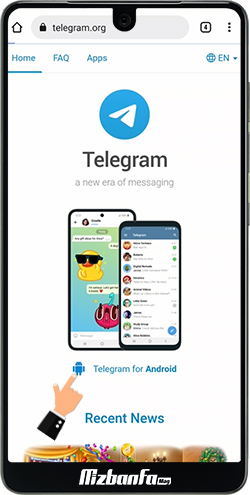
- پس ازاتمام فرایند دانلود تلگرام برای اندروید یا ios ، فایل نصبی را اجرا کنید.
- جهت شروع فرایند نصب تلگرام روی گزینه Install ضربه بزنید.
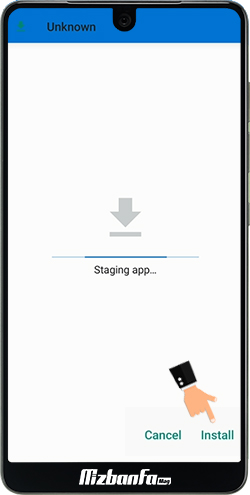
- بدین ترتیب فرایند نصب تلگرام روی موبایل آغاز می شود. پس از چند لحظه مراحل نصب اتمام خواهد یافت و می توانید با لمس گزینه Open تلگرام را اجرا کنید.
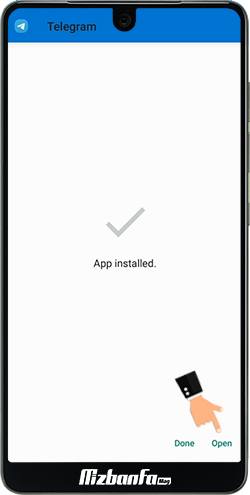
ساخت اکانت تلگرام
زمانی که مراحل نصب به پایان رسید می بایست در خصوص ساخت اکانت اقدام نمایید همانطور که گفته شد امکان ساخت اکانت تلگرام روی کامپیوتر وجود ندارد و حتما می بایست ابدا با یک موبایل یا تبلت در تلگرام ثبتنام نموده سپس در صورت تمایل اکانت خود را روی کامپیوتر باز کنید. بدین منظور مراحل زیر ار دنبال کنید:
- پس از دانلود و نصب تلگرام روی موبایل آن را اجرا کنید. (در نظر داشته باشید برنامه تغییر آیپی شما فعال باشد.)
- سپس جهت ساخت اکانت تلگرام روی دکمه Start Messaging ضربه بزنید.
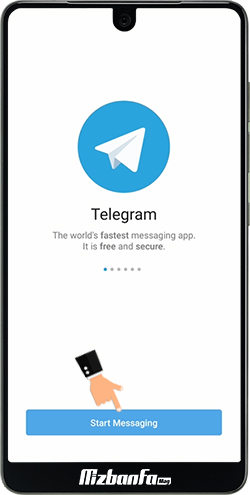
- از شما درخواستی مبنی بر دسترسی تلگرام نمایش داده خواهد شد در صورت تمایل گزینه Allow و در صورت عدم تمایل به ارائه دسترسی به تلگرام گزینه Deney را لمس کنید.
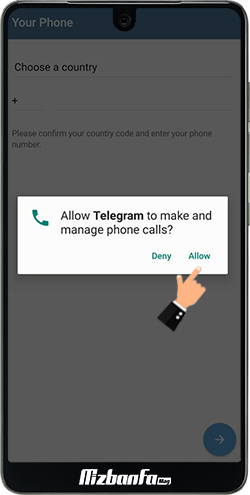
- در گام بعدی از شما درخواست می شود کشور محل سکونت و شماره تلفن همراه خود را وارد کنید.
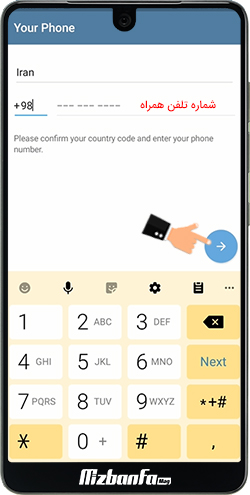
- پس از وارد کردن شماره تلفن همراه خود، گزینه Continue را لمس نمایید.
- در مرحله بعدی از نصب تلگرام باید کمی منتظر باشید تا یک کد تایید روی شماره تلفن همراه وارد شده دریافت شود. این کد نهایتا طی 120 ثانیه دریافت و به صورت خودکار به مرحله بعدی هدایت خواهید شد. پس از آن ممکن است یک تماس جهت وریفای شماره موبایل خود دریافت نمایید.
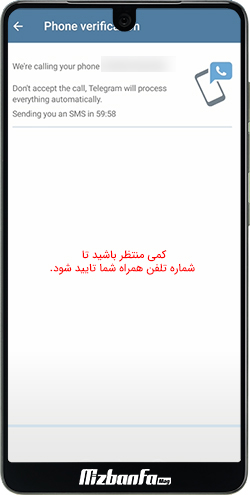
- در این مرحله از ساخت اکانت تلگرام می بایست نام و نام خانوادگی خود را در فیلد وارد نمایید. همچنین با لمس آیکن دوربین می توانید یک تصویر برای اکانت خود انتخاب نمایید. در نهایت گزینه continue را لمس کنید.
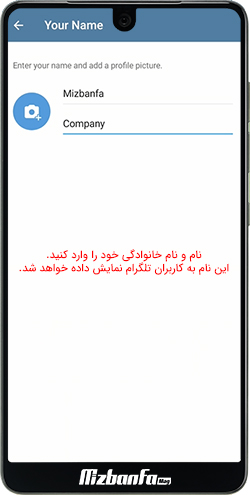
- در مرحله بعدی اعلانی مبنی بر پذیرش چند مجوز دسترسی همچون دسترسی به مخاطبین تلفن همراه، رسانه ها و فایل ها نمایش داده می شود با لمس گزینه Allow به مرحله بعدی هدایت خواهید شد.
- در نهایت موفق به نصب تلگرام و ساخت اکانت تلگرام شدید و می توانید از این پیامرسان محبوب روی تلفن همراه خود استفاده کنید.
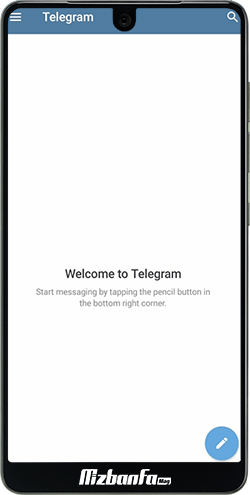
نصب تلگرام برای کامپیوتر
برخی کاربران تمایل دارند که علاوه بر نصب تلگرام فارسی روی گوشی سامسونگ یا گوشی های دیگر نسخه ا از تلگرام را روی کامپیوتر خود نیز داشته باشند. بدین منظور می بایست پس از دانلود مستقیم تلگرام اصلی آن را روی کامپیوتر خود نصب نمایید و در نهایت اکانت تلگرامی که قبلا با موبایل یا تبلت ساخته اید را روی کامپیوتر باز کنید. در ادامه به شرح مفصل این موضوع خواهیم پرداخت.
- در مرحله اول برنامه تغییر آیپی خود را فعال نموده و به وبسایت رسمی تلگرام که لینک آن را در ابتدای مقاله درج کردیم مراجعه کنید.
- سپس با توجه به سیستم عامل خود نسخه نصبی تلگرام را برای ویندوز یا مک دانلود نمایید.
- در مرحله بعدی فایل tsetup.exe دانلود شده را اجرا کنید.
- در پنجره باز شده زبان دلخواه خود را انتخاب نمایید. بهتر است این گزینه روی حالت پیش فرض یعنی English بماند.
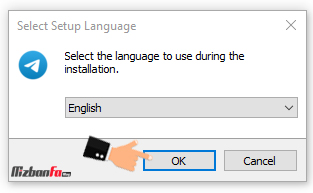
- در گام بعدی با کلیک روی دکمه Browse می توانید محل نصب تلگرام روی کامپیوتر را مشخص نمایید سپس روی دکمه Next کلیک کنید.

- مرحله بعدی را نیز بدون اعمال تغییرات رها کرده و روی دکمه Next کلیک کنید.
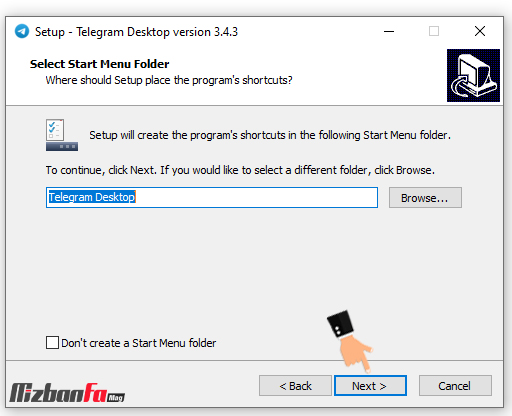
- در این مرحله می توانید مشخص نمایید که یک میانبر از برنامه تلگرام پس از نصب روی دسکتاپ ایجاد شود یا خیر.
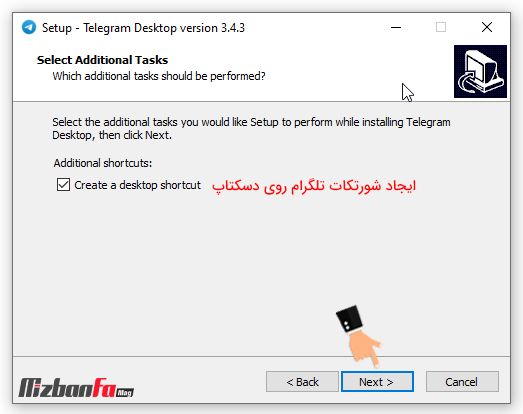
- در آخرین گام نیز با کلیک روی دکمه Install فرایند نصب تلگرام روی کامپیوتر آغاز خواهد شد. لحظاتی منتظر بمانید تا فرایند نصب به اتمام برسد.
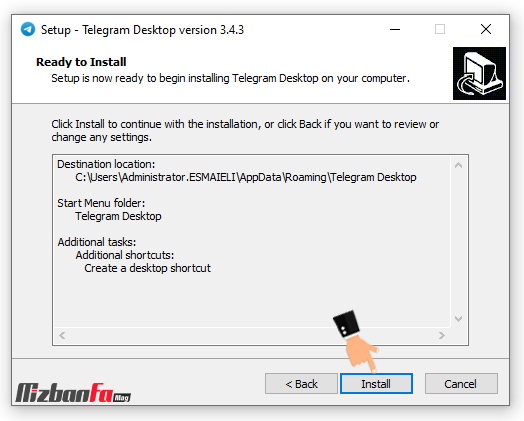
- در نهایت با کلیک روی دکمه Finish مراحل نصب تلگرام پایان خواهد یافت و برنامه تلگرام اجرا می شود.
باید در نظر داشته باشید امکان ثبتنام در تلگرام از طریق کامپیوتر وجود ندارد و ابتدا باید یک اکانت با موبایل یا تبلیت خود ایجاد نموده سپس از طریق کامپیوتر لاگین کنید.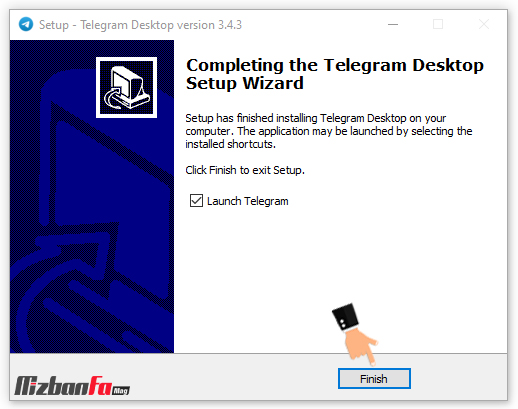
- در ادامه پس از نصب تلگرام روی کامپیوتر می بایست وارد اکانت تلگرام خود شوید. بدین منظور برنامه تلگرام را باز کنید.
- روی دکمه STARE MESSAGING کلیک کنید.
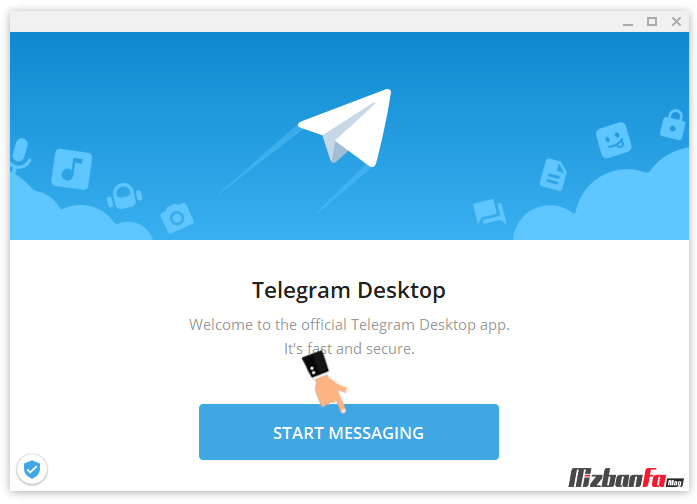
- در این مرحله می توانید به مسیر settings>device>scan QR در تلفن همراه خود مراجعه نموده و بارکدی که در تلگرام دسکتاپ مشاهده می کنید را اسکن نمایید. در غیراینصورت روی گزینه Or log in using phone number کلیک کنید.
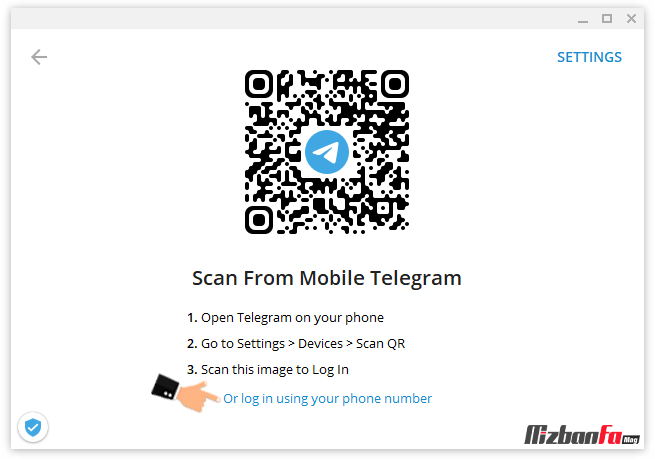
- سپس از کشو کشور ایران را انتخاب کنید و در مرحله بعد شماره تلفن خود را در فیلد مربوطه وارد نمایید. در نهایت روی دکمه Next کلیک کنید.
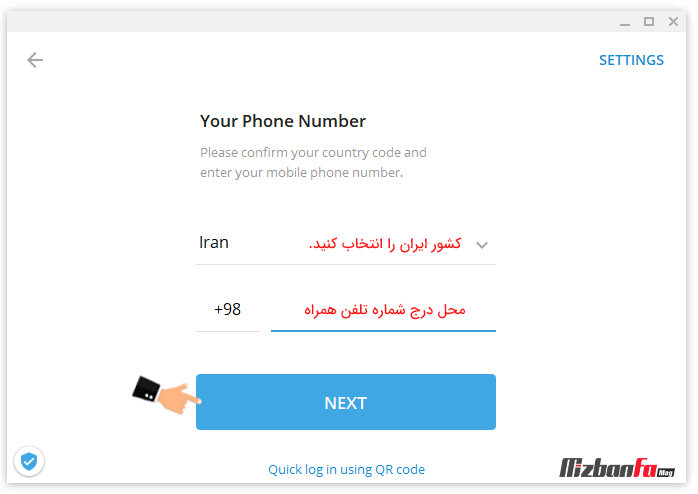
- کد دریافت شده روی تلگرام موبایل یا تبلت خود را کپی کرده و در فیلد code تلگرام دسکتاپ وارد نمایید.
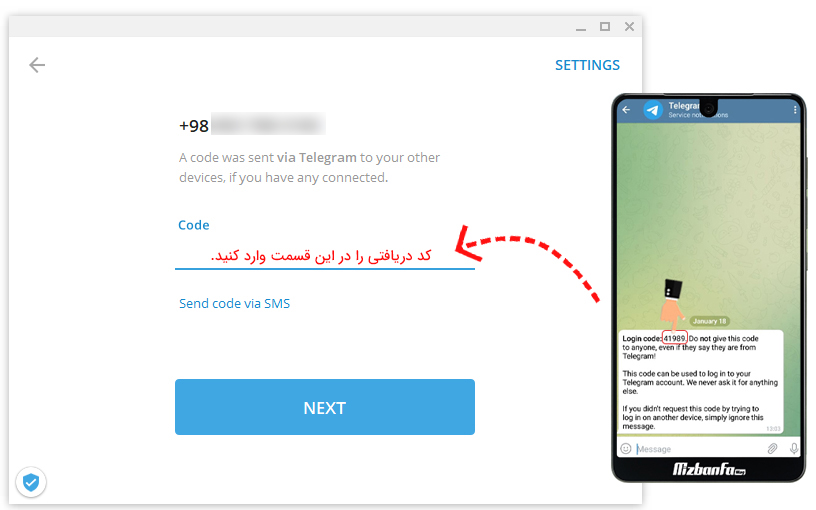
- اکنون با کلیک روی دکمه NEXT اکانت تلگرام شما روی کامپیوتر قابل دسترس خواهد شد.
نکته بسیار مهم: حتما بررسی کنید کد دریافتی از سمت تلگرام ارسال شده باشد. این کد را به هیچ عنوان در اختیار اشخاص دیگر قرار ندهید.
بدین ترتیب با موفقیت از طریق تلگرام کامپیوتر وارد اکانت خود شدید.

سوالات متداول درباره دانلود تلگرام و آموزش نصب و استفاده از telegram
- آیا دانلود تلگرام رایگان است؟
بله دانلود تلگرام برای هر نوع سیستم عاملی به صورت کاملا رایگان وجود دارد و نیازی به پرداخت هزینه نیست. - چرا پیامک ورود به تلگرام را دریافت نمی کنم؟
حتما بررسی نمایید که شماره تلفن همراه خود را به صورت صحیح در فیلد مربوطه وارد نموده اید، برنامه تغییر آیپی روی دستگاه شما فعال است و همچنین سیم کارت شما امکان دریافت پیامک را داشته باشد. - مراحل ابتدایی نصب تلگرام متوقف شده است مشکل چیست؟
در نظر داشته باشید امکان استفاده از تلگرام در کشور ما با محدودیت همراه است بدین منظور هنگام ثبتنام در برنامه حتما از یک برنامه تغییر آیپی استفاده کنید. - برای راه اندازی و ثبتنام اولیه در تلگرام به برنامه تغییر آیپی نیاز است؟
بله شما می بایست قبل از شروع مراحل نصب تلگرام و راه اندازی ان یک برنامه تغییر آیپی فعال نمایید. - قبلا با این شماره موبایل تلگرام داشته ام. آیا می بایست مجددا ثبتنام کنم؟
خیر در صورتی که اکانت فعالی دارید نیاز به ثبتنام مجدد نیست تنها کافیست شماره تلفن همراه خود را در برنامه وارد کرده و لاگین نمایید اما در صورتی که اکانت شما حذف شده است می بایست مراحل نصب تلگرام را دنبال کنید.
در صورتی که پس از دانلود تلگرام و ساخت اکانت تلگرام پشیمان شدید می توانید به کمک راهنمای ویدیویی زیر در خصوص حذف اکانت تلگرام اقدام کنید.
آموزش ویدیویی دیلیت اکانت تلگرام
دانلود تلگرام و نصب تلگرام روی موبایل یا کامپیوتر جهت پیامرسانی و تعامل بسیار کاربردی است. بهتر است جهت دانلود مستقیم تلگرام اصلی به وبسایت رسمی این برنامه مراجعه شود. در نظر داشته باشید امکان دانلود telegram برای تمامی سیستم عامل ها فراهم است اما امکان ساخت اکانت تلگرام تنها از طریق موبایل و تبلت صورت می گیرد و در سیستم عامل هایی همچون ویندوز امکان نصب تلگرام و لاگین به اکانتی که قبلا ساخته اید وجود دارد. با توجه به شرایط فعلی و عدم دسترسی به تلگرام نصب تلگرام ضد فیلتر و تلگرام غیر رسمی را پیشناهد نمی کنیم. در صورت تمایل به نصب تلگرام فارسی ابتدا به دانلود مستقیم تلگرام از وبسایت رسمی اقدام نموده و سپس زبان این برنامه را تغییر دهید. در این آموزش سعی کردیم به این موضوع بپردازیم که چگونه تلگرام نصب کنیم و در نهایت ساخت اکانت تلگرام را مورد بررسی قرار دادیم. شما از چه نرم افزاری جهت پیامرسانی استفاده می کنید؟